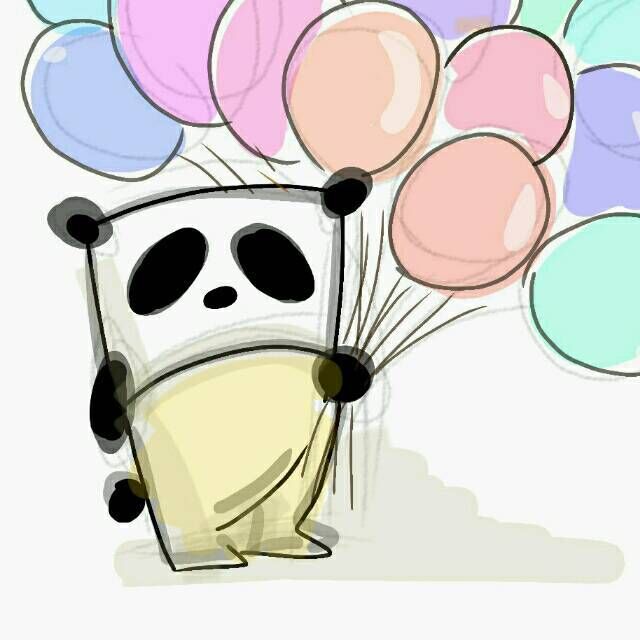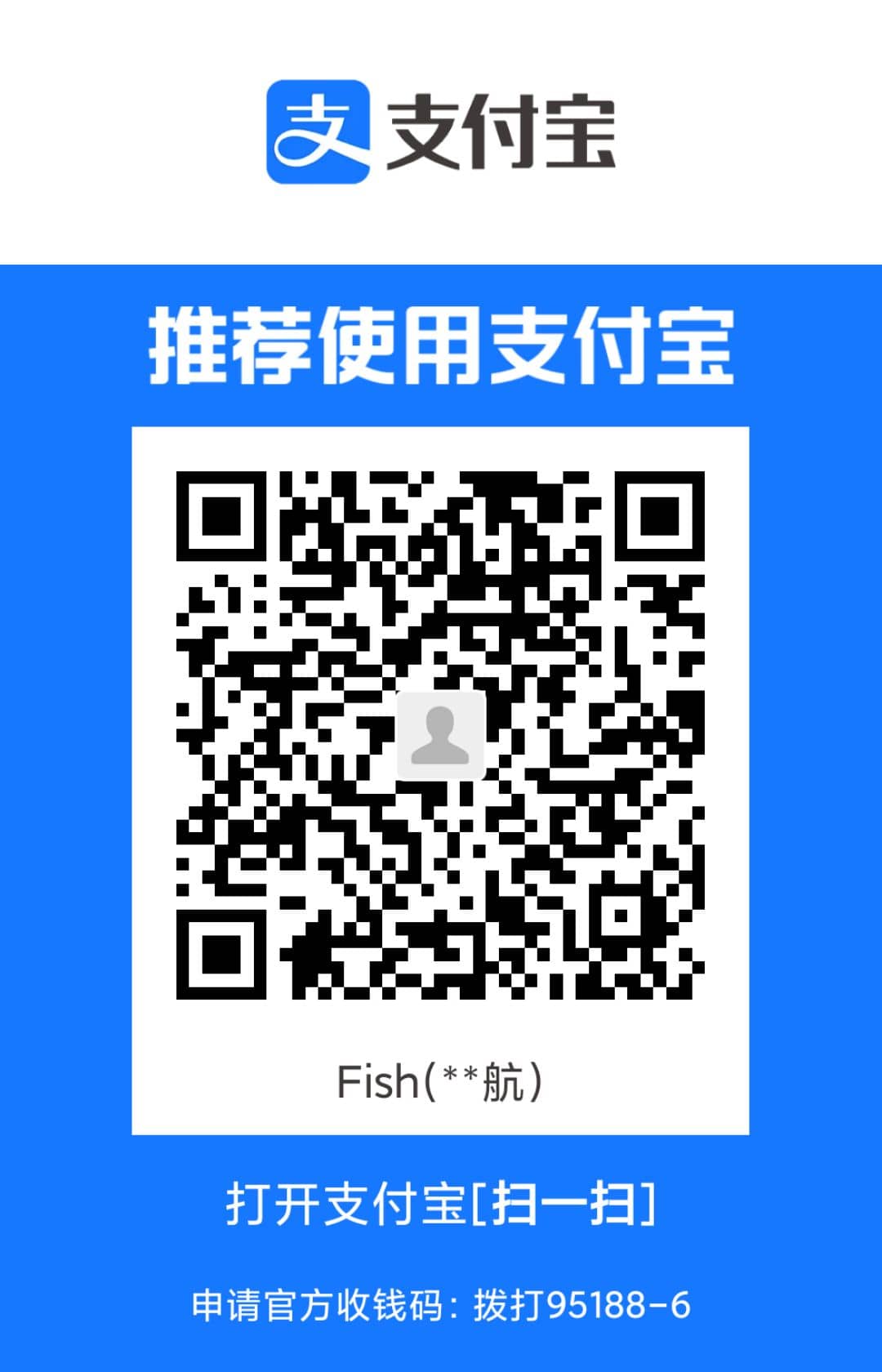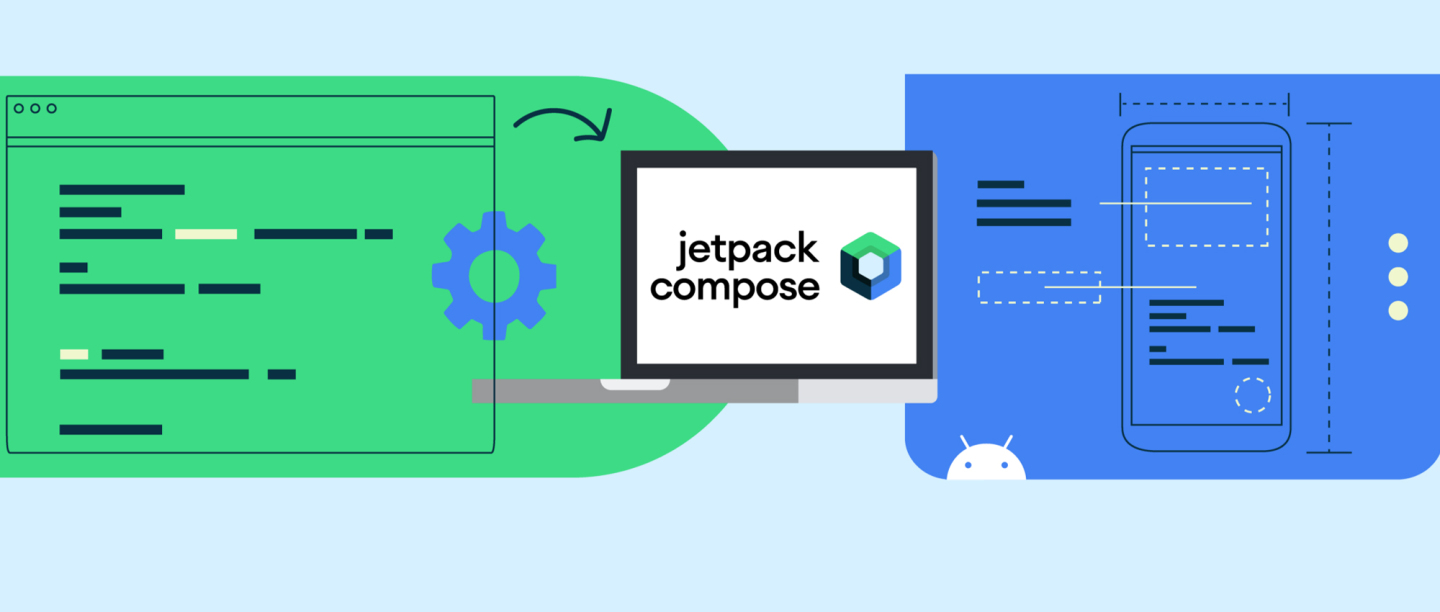Jetpack Compose 上新:瀑布流布局、下拉加载、DrawScope.drawText
不久前,Jetpack Compose 发布了 1.3.0 正式版。经过一年多的发展,再回头去看,Compose 终于带来了缺失已久的瀑布流布局以及DrawScope.drawText方法。本文就简单介绍一下。
截止此文写作时,Jetpack Compose 的最新 stable 版本为 1.3.1,而查阅 Compose 与 Kotlin 的兼容性对应关系 文档可知,此版本对应的 Kotlin 版本为 1.7.10。如需尝试部分代码,请确保对应版本设置正确。
BOM
Compose Bill of Materials 是 Compose 最近带来的新东西,它能帮你指定 Compose 各种库的版本,确保各个 Compose 相关的库是项目兼容的(但并不引入对应的库)。具体来说,当你在 build.gradle 中引入 BOM 后
1 | // Import the Compose BOM |
再引入其它 Compose 相关的库就不需要手动指定版本号了,它们会由 BOM 指定
1 | implementation "androidx.compose.ui:ui" |
BOM 指定的版本都是稳定版,你也可以选择覆写部分版本到 alpha 版本,如下:
1 | // Override Material Design 3 library version with a pre-release version |
需要注意的是,这样可能会使部分其它的 Compose 库也升级为对应的 alpha 版本,以确保兼容性。BOM 和 库版本 的映射可以在 Quick start | Jetpack Compose | Android Developers 找到,目前的两个版本对应如下
| Library group | Version in 2022.10.00 | Version in 2022.11.00 |
|---|---|---|
| androidx.compose.animation:animation | 1.3.0 | 1.3.1 |
| androidx.compose.animation:animation-core | 1.3.0 | 1.3.1 |
| androidx.compose.animation:animation-graphics | 1.3.0 | 1.3.1 |
| androidx.compose.foundation:foundation | 1.3.0 | 1.3.1 |
| androidx.compose.foundation:foundation-layout | 1.3.0 | 1.3.1 |
| androidx.compose.material:material | 1.3.0 | 1.3.1 |
| androidx.compose.material:material-icons-core | 1.3.0 | 1.3.1 |
| androidx.compose.material:material-icons-extended | 1.3.0 | 1.3.1 |
| androidx.compose.material:material-ripple | 1.3.0 | 1.3.1 |
| androidx.compose.material3:material3 | 1.0.0 | 1.0.1 |
| androidx.compose.material3:material3-window-size-class | 1.0.0 | 1.0.1 |
| androidx.compose.runtime:runtime | 1.3.0 | 1.3.1 |
| androidx.compose.runtime:runtime-livedata | 1.3.0 | 1.3.1 |
| androidx.compose.runtime:runtime-rxjava2 | 1.3.0 | 1.3.1 |
| androidx.compose.runtime:runtime-rxjava3 | 1.3.0 | 1.3.1 |
| androidx.compose.runtime:runtime-saveable | 1.3.0 | 1.3.1 |
| androidx.compose.ui:ui | 1.3.0 | 1.3.1 |
| androidx.compose.ui:ui-geometry | 1.3.0 | 1.3.1 |
| androidx.compose.ui:ui-graphics | 1.3.0 | 1.3.1 |
| androidx.compose.ui:ui-test | 1.3.0 | 1.3.1 |
| androidx.compose.ui:ui-test-junit4 | 1.3.0 | 1.3.1 |
| androidx.compose.ui:ui-test-manifest | 1.3.0 | 1.3.1 |
| androidx.compose.ui:ui-text | 1.3.0 | 1.3.1 |
| androidx.compose.ui:ui-text-google-fonts | 1.3.0 | 1.3.1 |
| androidx.compose.ui:ui-tooling | 1.3.0 | 1.3.1 |
| androidx.compose.ui:ui-tooling-data | 1.3.0 | 1.3.1 |
| androidx.compose.ui:ui-tooling-preview | 1.3.0 | 1.3.1 |
| androidx.compose.ui:ui-unit | 1.3.0 | 1.3.1 |
| androidx.compose.ui:ui-util | 1.3.0 | 1.3.1 |
| androidx.compose.ui:ui-viewbinding | 1.3.0 | 1.3.1 |
瀑布流布局
在 Jetpack Compose 1.0 正式版发布一年多后,瀑布流组件终于是姗姗来迟。目前,此组件的用法与 LazyGrid 保持了高度一致,而后者我已经在 Jetpack Compose LazyGrid使用全解 做过详细演示。此处不做过多赘述,示例如下:
1 | // 纵向,横向的对应 Horizontal... |
效果如下
上面的完整代码可以在我的项目 FunnySaltyFish/JetpackComposeStudy: 本人 Jetpack Compose 主题文章所包含的示例,包括自定义布局、部分组件用法等 找到,也是乘此机会整理了下之前文章出现的例子,方便查看
下拉刷新
使用
新增的 Modifier.pullRefresh 可以用于下拉刷新的实现。它的签名如下:
1 | fun Modifier.pullRefresh( |
第一个参数用于存储下拉的进度,第二个代表是否启用。相关联的这个 State 自然也有对应的 remember 方法用于创建
1 | /** |
综合使用,示例代码如下
1 | @OptIn(ExperimentalMaterialApi::class) |
上面的代码并不难理解,用 modifier.pullRefresh 将下拉的相关数值存在 state 中,之后 PullRefreshIndicator 再使用就行了。二者用 Box 堆叠。
实现原理
这个控件的源代码也异常简单,最终是基于 nestedScrollConnection(嵌套滑动)实现的
1 | @ExperimentalMaterialApi |
关于嵌套滑动,RugerMc 佬在很早前就写过文章,可以前往 嵌套滑动(NestedScroll) | 你好 Compose 阅读。这篇文章里也实现了下拉刷新,并给出了伸缩 ToolBar 的实现。
如果你懒得跳过去,简而言之,通过 NestedScrollConnection ,我们可以在滑动开始前/后拿到当前的偏移量、速度等信息,按情况提前消费或放着不管他。针对下拉刷新的情况,我们主要干这两件事:
- 当我们手指向下滑时,我们希望滑动手势首先交给子布局中的列表进行处理,如果列表已经滑到顶部说明此时滑动手势事件没有被消费,此时再交由父布局进行消费。父布局可以消费列表消费剩下的滑动手势事件(为加载动画增加偏移)。
- 当我们手指向上滑时,我们希望滑动手势首先被父布局消费(为加载动画减小偏移),如果加载动画本身仍未出现时,则不进行消费。然后将剩下的滑动手势交给子布局列表进行消费。
实现起来并不难
1 | private class PullRefreshNestedScrollConnection( |
DrawScope.drawText
先前 Compose 的 Canvas 内部,如果需要画文字,就需要 canvas.nativeCanvas 先获取到原生的 android.graphics.Canvas 再调用对应方法。现在终于有 drawText 方法了。
目前给出了两种共四个 API (分别对应 textLayoutResult 和 textMeasurer 两类参数)
接下来让我们尝试使用一下,先试试 textMeasurer 参数的
1 |
|
效果很直接
读名称可以知道,TextMeasurer 负责对文本进行测量,此类的注释大致如下:
TextMeasurer负责测量整个文本,以便准备绘制。
应通过androidx.compose.ui.rememberTextMeasurer在 @Composable 中创建 TextMeasurer 实例,以便从 Composable 上下文中接收到默认值
文本布局是一项计算成本高昂的任务。因此,该类使用内部的 LRU 缓存保存 layout 输入和输出对,以优化使用相同输入参数时的重复调用。
尽管大多数输入参数对布局有直接影响,但部分可以在布局过程中被忽略,如颜色、笔刷和阴影,并在最后进行设置。将 TextMeasurer 与适当的 cacheSize 一起使用,在为不影响布局的属性(如颜色)设置动画时,应该会有显著的改进。
此外,如果需要呈现多个静态文本,您可以按cacheSize提供文本的数量,并缓存它们的layout以供重复调用。请注意,即使对输入参数(如fontSize、maxLines、文本中的一个附加字符)进行轻微更改,也会创建一组不同的输入参数。这将计算新的layout,并将一组新的输入和输出对放置在 LRU 缓存中。旧结果可能会被遗弃。
……
读读注释,能感觉到这个类存在的意义:测量文本并做适当的缓存。那么测量出来的结果自然就是 TextLayoutResult 了。事实上,textMeasurer 参数对应的函数内部就是帮忙测量了下,得到 textLayoutResult 再绘制。
1 | @ExperimentalTextApi |
因此,对于复杂的绘制,我们可以先手动测量得到结果后,再根据需要做相关绘制,以实现花里胡哨的效果。Halifax 佬在Compose把Text组件玩出新高度 做了大量骚操作,我就不赘述了。
参考
本文涉及到的代码见 FunnySaltyFish/JetpackComposeStudy: 本人 Jetpack Compose 主题文章所包含的示例,包括自定义布局、部分组件用法等